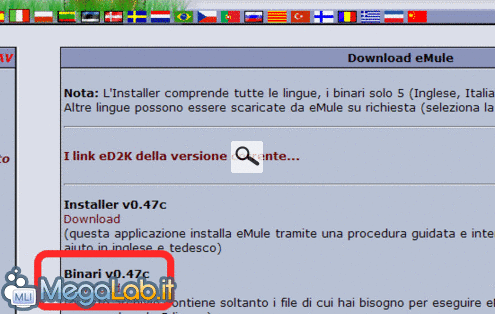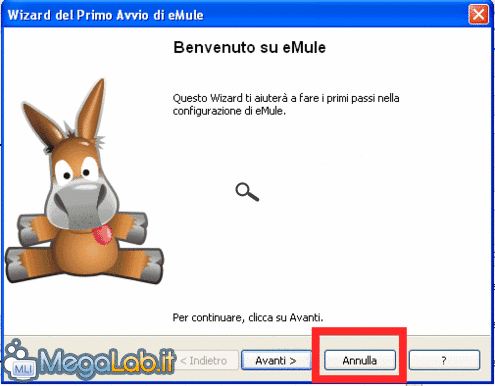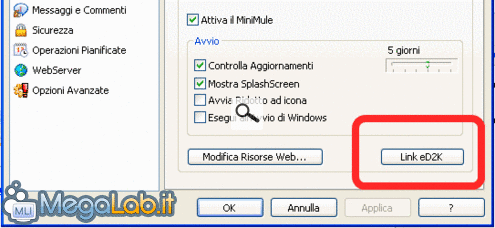Quando si tratta di analizzare un programma famoso come eMule non si sa mai da dove partire: qualche indicazione sulla storia del programma oppure saltare subito alla guida? Me come è possibile capirne il funzionamento senza sapere su quali principi è basato?
Partiamo quindi dall'inizio di eMule ovvero da... e-Donkey. Il "mulo elettronico" (eMule) è infatti un figlio diretto e open source di un altro equino, "asino elettronico" (e-Donkey), un programma commerciale che negli ultimi due anni aveva riscosso un notevole successo, prima di essere abbandonato dal proprio ideatore (e recentemente addirittura chiuso dalla legge): proprio per non perdere quel bacino enorme di utenza che si era creato attorno alla rete e-Donkey è stato creato eMule, che, basandosi sullo stesso protocollo, interagisce con la rete originale in modo del tutto trasparente.
I pregi di eMule sono davvero tanti: innanzitutto supporta il download da più fonti contemporaneamente, innalzando la velocità di download globale, non contiene pubblicità, né spyware, rende disponibili una enorme quantità di file anche in lingua italiana, utilizza un avanzato algoritmo per recuperare i file corrotti, offre il resume automatico, la gestione delle priorità, un avanzato sistema di ricerca, un efficiente sistema anti-leecher e premette di settare da vicino una fitta serie di opzioni che consentono di adattare il programma alle proprie esigenze.
"Il mulo", come lo si definisce negli ambienti italiani ad esso dedicati, non è però esente da problemi di vario tipo, fra cui spiccano una certa instabilità, che sta gradualmente scemando con il procedere delle versioni, una notevole difficoltà iniziale che scoraggia gli utenti alle prime armi e la necessità di collegarsi ad un server centrale per poter condividere materiale.
Alla data attuale eMule può essere considerato un programma perfettamente stabile. I progressivi ritocchi all'interfaccia grafica e l'introduzione di una seconda rete completamente decentralizzata chiamata Kademlia (Kad, per gli amici) hanno inoltre risolto anche gli altri due inconvenienti, facendo si che eMule si sia guadagnato il podio fra i programmi di sharing più utilizzati
 Come ogni progetto open source dagli alti consensi, dalla versione ufficiale di eMule sono nati poi tanti progetti paralleli, chiamati "mod", abbreviazione di "modification": come è facile intuire, le mod si basano sullo stesso core (la base del programma) della versione ufficiale, ma aggiungono nuove funzionalità e opzioni anche se in molti casi si rivelano leggermente meno stabili e vengano aggiornate con un po' di ritardo rispetto al progetto originale.
Come ogni progetto open source dagli alti consensi, dalla versione ufficiale di eMule sono nati poi tanti progetti paralleli, chiamati "mod", abbreviazione di "modification": come è facile intuire, le mod si basano sullo stesso core (la base del programma) della versione ufficiale, ma aggiungono nuove funzionalità e opzioni anche se in molti casi si rivelano leggermente meno stabili e vengano aggiornate con un po' di ritardo rispetto al progetto originale.
Il funzionamento di base del programma non è niente di innovativo: per condividere è necessario collegarsi ad un server centrale, che tiene traccia di quali file sono in condivisione fra gli utenti ad esso collegati e si occupa quindi di mettere in contatto i vari client fra loro.
Scaricare eMule
Come per ogni programma, la prima cosa da fare è scaricarlo sul proprio disco fisso: possiamo ottenere una copia di eMule dal sito ufficiale: il file che ci interessa si chiama Binari v....
Estraiamo l'archivio in una directory e avviamo per la prima volta emule.exe, ma quindi annulliamo il wizard che si presenta.
Premete ora il pulsante Opzioni nella barra degli strumenti, e assicuriamoci di cliccare sul pulsante Link ed2k, in basso a destra nella schermata che verrà così aperta (se il pulsante risulta disabilitato significa semplicemente che l'opzione era già attiva: proseguite normalmente!)
Cliccate quindi su Ok per abbandonare temporaneamente la schermata delle opzioni e aprite il vostro browser web all'indirizzo ed2k.has.it (attenzione che sono presenti alcuni banner di dubbio gusto: per precauzione è meglio disabilitare la visualizzazione delle immagini prima di entrare!)
Cliccate quindi sul link Add to eMule alla riga Best Server: eMule verrà attivato ed i server automaticamente importati (se così non fosse, fate riferimento a quest'altra pagina).
Ricordatevi d'ora in poi di ripetere questa operazione di tanto in tanto (ogni due mesi sarà più che sufficiente) per mantenere sempre aggiornata la lista dei server.
Completata anche questa procedura, siamo pronti a personalizzare il mulo ed iniziare a scaricare.
Ora che il programma è configurato con gli indirizzi giusti, passiamo alla personalizzazione delle varie opzioni, cliccando nuovamente il grande pulsante Opzioni nella barra degli strumenti.
Generale
La schermata Generale non comprende molte impostazioni degne di nota. Per questioni di privacy vi sconsiglio vivamente di alterare il nome utente rispetto a quello proposto di default: notate piuttosto la possibilità offerte da Avvia il programma ridotto ad icona ed Esegui all'avvio di Windows.
L'opzione chiamata pomposamente MiniMule altro non è che un piccolo menu contestuale che vedrete cliccando sulla icona di eMule quando questo è ridotto ad icona.
Aspetto
La sezione Aspetto espone invece una serie di opzioni disabilitate di default ma piuttosto interessanti, fra cui la fondamentale possibilità di minimizzare eMule nella systray (di fianco all'orologio, tanto per intenderci).
![]()
Vi consiglio di giocare un po' con queste opzioni e vedere come vi trovate meglio, non vi saranno ripercussioni sul funzionamento del programma.
Se avete una macchina più vecchia di qualche anno, notate anche la serie di opzioni Risparmio CPU e Memoria: in teoria attivandole è possibile parsimoniare le risorse di sistema (anche se, chiaramente, non fanno miracoli!).
Connessione
Da qui potete impostare alcuni parametri relativi alla gestione della connessione ad Internet, fra cui larghezza di banda e porte utilizzate per la comunicazione.
Assicuratevi innanzitutto di mettere la spunta alle due opzioni Limite di download e Limite di upload, altrimenti eMule potrebbe utilizzare tutta la vostra connessione ad Internet e le normali attività di navigazione e posta elettronica diventeranno oltremodo lente!
Per quanto riguarda la banda, impostate i valori secondo la capacità della connessione di cui disponete: il primo valore indica il dato da inserire nel campo Capacità, mentre il secondo quello da impostare nel campo Limite
Analogico/ISDN - Download: 5/5 - Upload: 3/3
ADSL 256/128 - Download: 32/16 - Upload: 16/10
ADSL 640/128 - Download: 80/40 - Upload: 16/10
ADSL 640/256 - Download: 80/40 - Upload: 32/16
ADSL 1024/256 - Download: 128/64 - Upload: 32/16
ADSL 1024/512 - Download: 128/64 - Upload: 64/32
ADSL 4096/256 - Download: 512/256 - Upload: 32/16
ADSL 4096/512 - Download: 512/256 - Upload: 64/32
In questo modo otterrete buone prestazioni, e sarete in grado di continuare comunque ad utilizzare la rete per navigare. Chiaramente potete giocare ancora un po' con questi parametri, ma rischiereste di impattare negativamente contro l'usabilità delle altre applicazioni (web/posta/VoIP).
Non fatevi tentare dalla limitazione della banda e "fare i furbi" perché, come dicevamo in apertura, eMule adotta un efficiente sistema anti-leecher: se non permettete agli altri di scaricare da voi, non potrete scaricare da loro.
Il programma adotta infatti un geniale metodo di "scambio crediti/debiti" con gli altri utenti: per ogni quantità che gli altri scaricheranno da voi, voi potrete scaricare dagli altri la stessa quantità. Geniale e altamente funzionante! L'unico problema si ha nei primi tempi: appena istallato il programma infatti non avete crediti verso nessuno, e quindi potrebbe risultare difficoltoso scaricare (o non scaricare per niente): portate pazienza, e soprattutto condividete tutto quello che potete: in pochi giorni le cose andranno molto meglio.
Ad ogni modo, una volta regolate le impostazioni relative alla larghezza di banda disponibile, dovrete impostare le porte di comunicazione.
Se state utilizzando un "modem ADSL" (USB o Ethernet che sia) non dovrebbe esserci molto da fare: semplicemente cliccate sul pulsante Testa Porte e dovreste ricevere l'ok da parte del sito (se così non fosse, assicuratevi che il vostro firewall non stia bloccando eMule).
Se utilizzate invece un router le cose sono un pochino più complicate: dovrete accedere al pannello di amministrazione del vostro instradatore ed impostare delle regole di Port Fowarding (chiamate anche Rilancio Porta oppure Virtual Server su alcuni modelli) per le porte richieste da eMule. Poiché la procedura varia da modello a modello, sono costretto a rimandarvi al manuale del vostro dispositivo per maggiori informazioni al riguardo.
Continuando verso il basso: se disponete almeno di 512MB di RAM, impostate il parametro Fonti massime per file al valore 700 e portate il valore Connessioni massime ad 800. Questo dovrebbe garantirvi le migliori prestazioni possibili. In caso la macchina fosse dotata di meno memoria raccomando invece di non superare, rispettivamente, i valori 600 ed 400 (anzi, a dir la verità raccomando di installare altra RAM, ma questa è un'altra storia)
Spuntate ora Connessione automatica all'avvio, Riconnessone Automatica ed assicuratevi che siano spuntate entrambe le reti, Kad ed eD2K.
Ultimate tutte le impostazioni, questa pagina dovrebbe apparirvi più o meno così
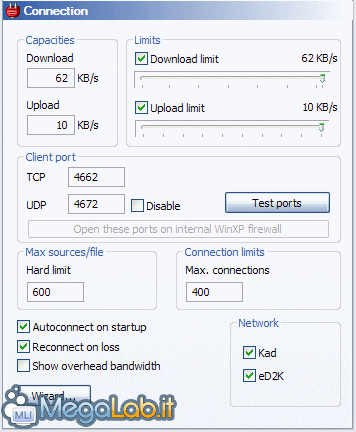
Proseguendo, troviamo Proxy, necessario solo in casi davvero particolari (no, se anche utilizzate un tradizionale router domestico non è quasimai necessario intervenire qui).
Server
Accedendo alla sezione server potrete impostare alcune opzioni relative al collegamento: settatele così
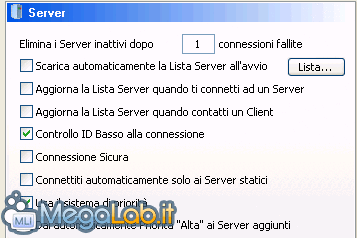
Per una trattazione più dettagliata sulle impostazioni di questa pagina, rimando all'ottima guida
Come difendersi dai server-spia
Cartelle
Mediante questo gruppo di impostazioni potrete settare le directory che desiderate condividere: per i motivi visti sopra, condividete quanto più materiale possibile, assicurandovi però di non rendere visibile materiale riservato.
Nella parte alta selezionante rispettivamente la cartella temporanea, per la quale vi consiglio di creare una directory separata da tutto il resto, e dove spostare i file una volta completato il downlaod.
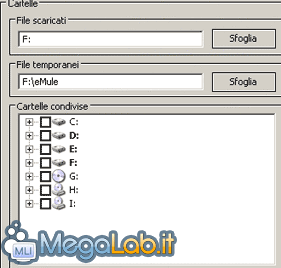
File
Questo pannellino offre di nuovo alcune impostazioni abbastanza universali, che vi consiglio di settare così

Notifiche
Da qui è possibile zittire oppure dare voce ad eMule, ed in particolare impostare un suono che il nostro equino dovrà emettere in determinate circostanze.
Consiglio di attivare solamente Viene terminato un download ed Urgente altrimenti le notifiche saranno davvero frequenti, tanto da risultare un disturbo.
Se non sapete cosa impostare, vi consiglio di scaricare Raglio dell'Asino.wav (disponibile appunto sulla rete eMule).
Notate inoltre nella parte bassa la possibilità di spedire una e-mail in casi si verifichino gli eventi segnati con *
Statistiche
eMule integra un dettagliatissimo sistema di statistiche: da qui è possibile scegliere i colori ed altre impostazioni visive.
IRC
Il Mulo integra un client IRC che consente di collegarsi appunto alle chatroom testuali tanto famose negli anni'90. Personalmente non ho mai amato molto questa tecnologia, ma se volete approfondire la cosa vi consiglio di utilizzare un client dedicato, come il celeberrimo mIRC.
Messaggi e commenti
eMule consente di scambiare messaggini fra gli utenti collegati al network da qui potete modificare alcune impostazioni relative alla messaggistica istantanea.
Attenzione però a dove mettete le mani: il sistema è utilizzato moltissimo per inviare SPAM, e le nuove versioni di eMule sono configurate appunto per filtrarne la maggior parte.
Sicurezza
Questa sezione offre una serie di importanti opzioni riguardanti la sicurezza, di eMule e di tutto il sistema.
Spuntate Filtra anche i server e aggiungete quindi questo indirizzo al campo Aggiorna dall'URL: in questo modo eMule disporrà sempre di una lista aggiornata di IP non accettati.
Scorrete quindi verso il basso e troverete una serie di opzioni riguardo l'offuscamento: per una trattazione dettagliata di tali opzioni, interessanti solo in caso il vostro provider rallenti in qualche modo eMule, vi rimando all'articolo Come superare i filtri anti-eMule
Se siete davvero preoccupati della vostra sicurezza, spuntate anche Esegui eMule come utente non privilegiato: questo creerà un nuovo utente sul sistema chiamato eMule_security, dotato di privilegi di accesso minimi: ogni volta che eseguirete eMule, il programma girerà con gli stessi privilegi dell'utente limitato, evitando così che un eventuale cracker possa scorrazzare liberamente nel sistema sfruttando un qualche eventuale baco del Mulo.
Le funzioni Operazioni Pianificate e Webserver consentono, rispettivamente, di impostare diverse opzioni di connessione a seconda dell'ora del giorno e di rendere disponibile eMule mediante un'interfaccia web: non mi dilungherò comunque qui su queste due funzionalità, che ritengo possano essere utili solo in un numero molto limitato di circostanze. Stesso dicasi per le impostazioni disponibili nel gruppo Avanzate: amenochè non abbiate qualche problema oppure sappiate bene dove mettere le mani, vi raccomando di lasciare tutto come sta.
La configurazione è terminata! Complimenti, possiamo ora usare il programma al meglio!
Avviate (o riavviate, se avete appena ultimato la configurazione) eMule: attendete qualche istante e, se avete impostato l'opzione Connessione automatica all'avvio nella sezione Connessione (scelta vivamente consigliata) sarete già pronti ad operare. 
Potreste vedere prima una finesta di dialogo con un indicatore di progeressione: tutto normale, potrebbe essere la lista server o il filtro di sicurezza che vengono aggiornati.
Non appena pronti, portiamoci sulla finestra Cerca, abbastanza classica se non fosse per il menu metodo: in linea generale, per prima cosa tentiamo la ricerca server. In caso vi siano pochi o nessun risultato di nostro interesse, rilanciamo la ricerca con l'opzione Globale (server) che instraderà una ricerca più approfondita (non abusatene però, perché impegna notevolmente il server a cui siete collegati). Ogni ricerca si aprirà in una nuova tab, ma bloccherà quella precedente.
Ho provato a cercare Ricette di cucina, ed ecco cosa ho ottenuto

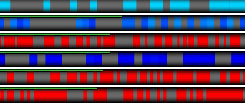 Un semplice doppio click su un file di mio interesse ed ecco che questo viene aggiunto alla lista dei download.
Un semplice doppio click su un file di mio interesse ed ecco che questo viene aggiunto alla lista dei download.
Le barre sono di molteplici colori e hanno, semplificando al massimo, i seguenti significati:
Rosso: Parte non disponibile
Azzurro-->BluScuro: Fonti disponibili: più l'azzurro diventa scuro, più è grande il numero delle fonti
Verde Scuro: Parte completata, ma il file non è ancora scaricato completamente
Verde Fosforo: File completato!
Molto bene, ora sapete tutto il necessario per utilizzare al meglio il vostro mulo! Prima di concludere, qualche suggerimento e trucchetto generale.
Come aggiornare
Come tutti i programmi open, anche eMule viene aggiornato ad un ritmo impressionante, solitamente settimanale o poco più: aggiornare è molto semplice, ma occorre qualche premura onde evitare di azzerare i vostri crediti o dover riconfigurare il programma. Procedete quindi così:
- Fate una copia dei file clients.met, userhash.dat, preferences.dat, cryptkey.dat, adresses.dat, staticservers.dat che trovate nella cartella "config"
- Cancellate tutto quello presente nella cartella di eMule
- Estraete l'archivio con la nuova versione dentro la cartella eMule
- Ripristinate i file precedentemente salvati al loro posto
Buon divertimeno... ma sempre rispettando le regole!
MegaLab.it rispetta la tua privacy. Per esercitare i tuoi diritti scrivi a: privacy@megalab.it .
Copyright 2008 MegaLab.it - Tutti i diritti sono riservati